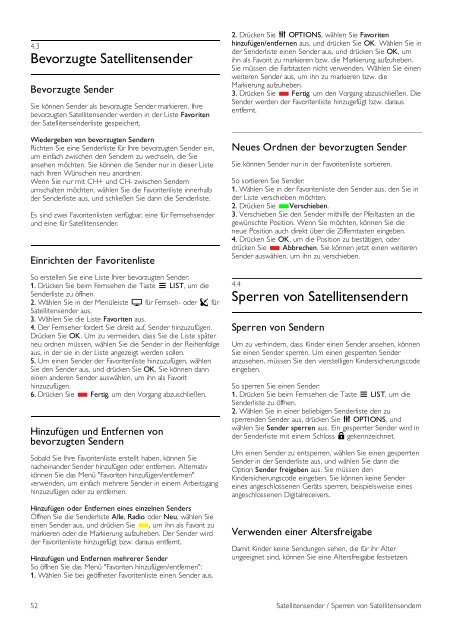Benutzerhandbuch - Philips
Benutzerhandbuch - Philips
Benutzerhandbuch - Philips
Sie wollen auch ein ePaper? Erhöhen Sie die Reichweite Ihrer Titel.
YUMPU macht aus Druck-PDFs automatisch weboptimierte ePaper, die Google liebt.
4.3<br />
Bevorzugte Satellitensender<br />
Bevorzugte Sender<br />
Sie können Sender als bevorzugte Sender markieren. Ihre<br />
bevorzugten Satellitensender werden in der Liste Favoriten<br />
der Satellitensenderliste gespeichert.<br />
Wiedergeben von bevorzugten Sendern<br />
Richten Sie eine Senderliste für Ihre bevorzugten Sender ein,<br />
um einfach zwischen den Sendern zu wechseln, die Sie<br />
ansehen möchten. Sie können die Sender nur in dieser Liste<br />
nach Ihren Wünschen neu anordnen.<br />
Wenn Sie nur mit CH+ und CH- zwischen Sendern<br />
umschalten möchten, wählen Sie die Favoritenliste innerhalb<br />
der Senderliste aus, und schließen Sie dann die Senderliste.<br />
Es sind zwei Favoritenlisten verfügbar, eine für Fernsehsender<br />
und eine für Satellitensender.<br />
Einrichten der Favoritenliste<br />
So erstellen Sie eine Liste Ihrer bevorzugten Sender:<br />
1. Drücken Sie beim Fernsehen die Taste L LIST, um die<br />
Senderliste zu öffnen.<br />
2. Wählen Sie in der Menüleiste t für Fernseh- oder Ò für<br />
Satellitensender aus.<br />
3. Wählen Sie die Liste Favoriten aus.<br />
4. Der Fernseher fordert Sie direkt auf, Sender hinzuzufügen.<br />
Drücken Sie OK. Um zu vermeiden, dass Sie die Liste später<br />
neu ordnen müssen, wählen Sie die Sender in der Reihenfolge<br />
aus, in der sie in der Liste angezeigt werden sollen.<br />
5. Um einen Sender der Favoritenliste hinzuzufügen, wählen<br />
Sie den Sender aus, und drücken Sie OK. Sie können dann<br />
einen anderen Sender auswählen, um ihn als Favorit<br />
hinzuzufügen.<br />
6. Drücken Sie * Fertig, um den Vorgang abzuschließen.<br />
Hinzufügen und Entfernen von<br />
bevorzugten Sendern<br />
Sobald Sie Ihre Favoritenliste erstellt haben, können Sie<br />
nacheinander Sender hinzufügen oder entfernen. Alternativ<br />
können Sie das Menü "Favoriten hinzufügen/entfernen"<br />
verwenden, um einfach mehrere Sender in einem Arbeitsgang<br />
hinzuzufügen oder zu entfernen.<br />
Hinzufügen oder Entfernen eines einzelnen Senders<br />
Öffnen Sie die Senderliste Alle, Radio oder Neu, wählen Sie<br />
einen Sender aus, und drücken Sie *, um ihn als Favorit zu<br />
markieren oder die Markierung aufzuheben. Der Sender wird<br />
der Favoritenliste hinzugefügt bzw. daraus entfernt.<br />
Hinzufügen und Entfernen mehrerer Sender<br />
So öffnen Sie das Menü "Favoriten hinzufügen/entfernen":<br />
1. Wählen Sie bei geöffneter Favoritenliste einen Sender aus.<br />
2. Drücken Sie o OPTIONS, wählen Sie Favoriten<br />
hinzufügen/entfernen aus, und drücken Sie OK. Wählen Sie in<br />
der Senderliste einen Sender aus, und drücken Sie OK, um<br />
ihn als Favorit zu markieren bzw. die Markierung aufzuheben.<br />
Sie müssen die Farbtasten nicht verwenden. Wählen Sie einen<br />
weiteren Sender aus, um ihn zu markieren bzw. die<br />
Markierung aufzuheben.<br />
3. Drücken Sie * Fertig, um den Vorgang abzuschließen. Die<br />
Sender werden der Favoritenliste hinzugefügt bzw. daraus<br />
entfernt.<br />
Neues Ordnen der bevorzugten Sender<br />
Sie können Sender nur in der Favoritenliste sortieren.<br />
So sortieren Sie Sender:<br />
1. Wählen Sie in der Favoritenliste den Sender aus, den Sie in<br />
der Liste verschieben möchten.<br />
2. Drücken Sie *Verschieben.<br />
3. Verschieben Sie den Sender mithilfe der Pfeiltasten an die<br />
gewünschte Position. Wenn Sie möchten, können Sie die<br />
neue Position auch direkt über die Zifferntasten eingeben.<br />
4. Drücken Sie OK, um die Position zu bestätigen, oder<br />
drücken Sie * Abbrechen. Sie können jetzt einen weiteren<br />
Sender auswählen, um ihn zu verschieben.<br />
4.4<br />
Sperren von Satellitensendern<br />
Sperren von Sendern<br />
Um zu verhindern, dass Kinder einen Sender ansehen, können<br />
Sie einen Sender sperren. Um einen gesperrten Sender<br />
anzusehen, müssen Sie den vierstelligen Kindersicherungscode<br />
eingeben.<br />
So sperren Sie einen Sender:<br />
1. Drücken Sie beim Fernsehen die Taste L LIST, um die<br />
Senderliste zu öffnen.<br />
2. Wählen Sie in einer beliebigen Senderliste den zu<br />
sperrenden Sender aus, drücken Sie o OPTIONS, und<br />
wählen Sie Sender sperren aus. Ein gesperrter Sender wird in<br />
der Senderliste mit einem Schloss ¬ gekennzeichnet.<br />
Um einen Sender zu entsperren, wählen Sie einen gesperrten<br />
Sender in der Senderliste aus, und wählen Sie dann die<br />
Option Sender freigeben aus. Sie müssen den<br />
Kindersicherungscode eingeben. Sie können keine Sender<br />
eines angeschlossenen Geräts sperren, beispielsweise eines<br />
angeschlossenen Digitalreceivers.<br />
Verwenden einer Altersfreigabe<br />
Damit Kinder keine Sendungen sehen, die für ihr Alter<br />
ungeeignet sind, können Sie eine Altersfreigabe festsetzen.<br />
52 Satellitensender / Sperren von Satellitensendern